u盘启动盘制作工具哪个软件好用-U盘启动盘制作工具哪个软件好用
发布时间:2024-12-26 14:38:32
u盘启动盘制作工具哪个软件好用?
在需要重装系统时,制作一个可靠的u盘启动盘是关键的一步。然而,面对市场上众多的u盘启动盘制作工具,很多小伙伴往往感到无从下手,不知道该选择哪款软件更适合自己。不同的软件功能各异,操作难易程度也有所不同。如果你正纠结于如何选择,不妨给电脑店u盘启动盘一个机会吧,接下来就跟大家聊聊这款u盘启动盘制作工具的使用教程。
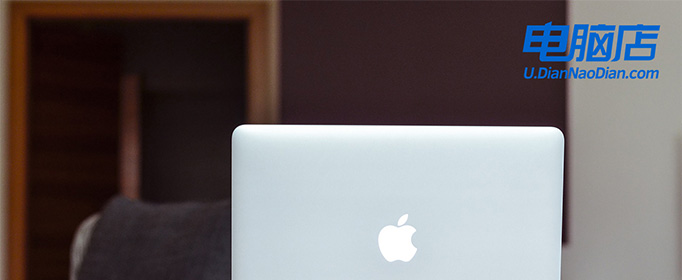
一、u盘重装所需工具
系统版本:win10专业版
装机工具:电脑店u盘启动盘制作工具
二、u盘重装前期准备
1、备份重要数据:在重新安装操作系统之前,务必备份你的重要文件和数据。这可以包括文档、照片、音乐、视频等。你可以将它们复制到外部硬盘、云存储或另一个计算机上。
2、关闭安全软件:在进行系统重装时,有时安全软件(如防病毒程序)可能会干扰安装过程。你可以考虑在安装过程中将其禁用。
3、下载操作系统镜像:如果你还没有操作系统的安装文件,需要从MSDN网站下载操作系统的安装镜像文件。如何下载呢?
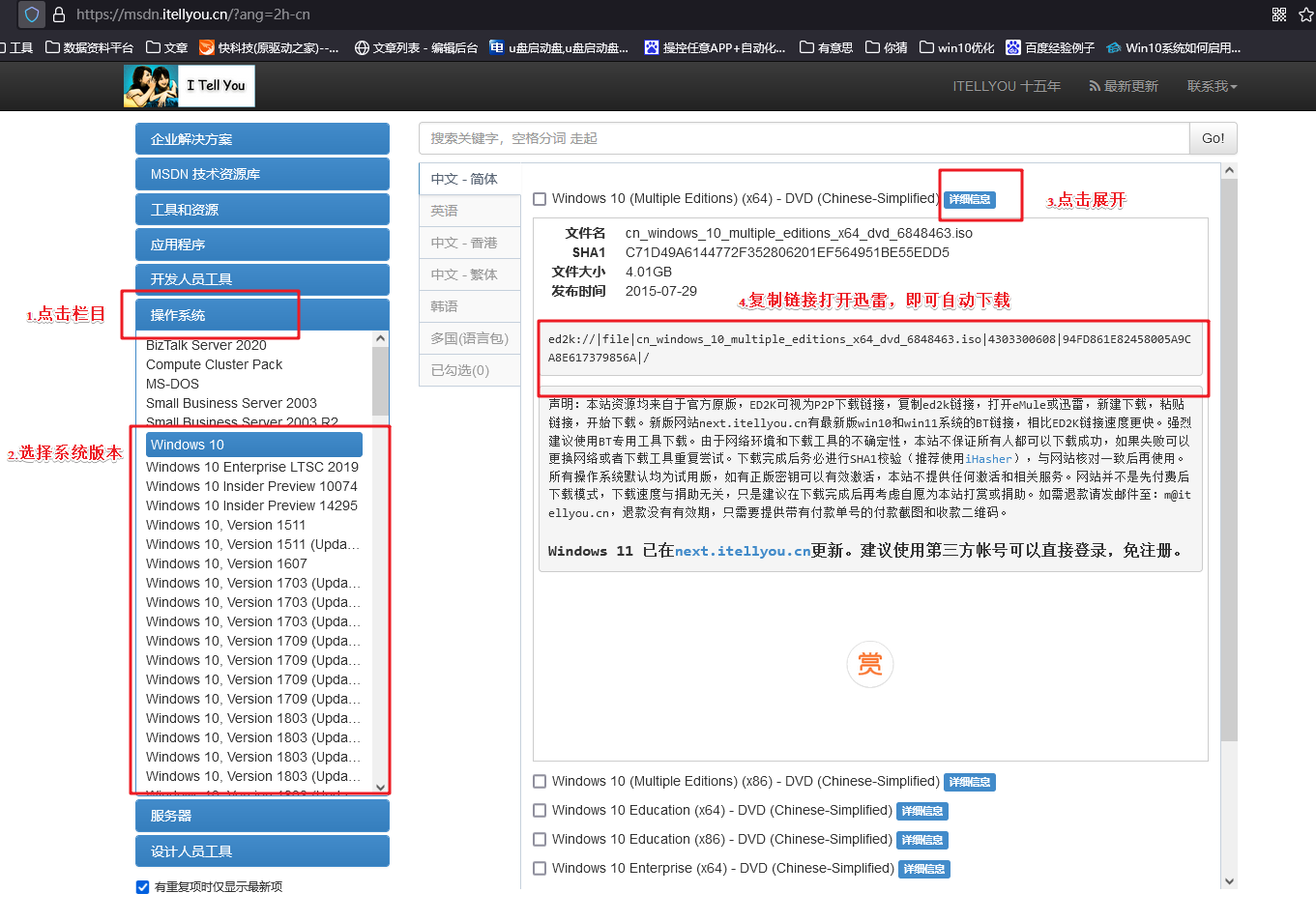
打开浏览器搜索【MSDN】,点击进入网站,依次点击【操作系统】-【windows 10任一版本】-【详细信息】,复制下载链接,打开迅雷即可自动下载。
三、u盘重装详细步骤
1、制作u盘启动盘
a.进入首页,切换到【下载中心】,点击【立即下载】,下载电脑店的制作工具。注意事项:下载前关闭电脑的防火墙及第三方杀毒软件,避免误删工具的组件!
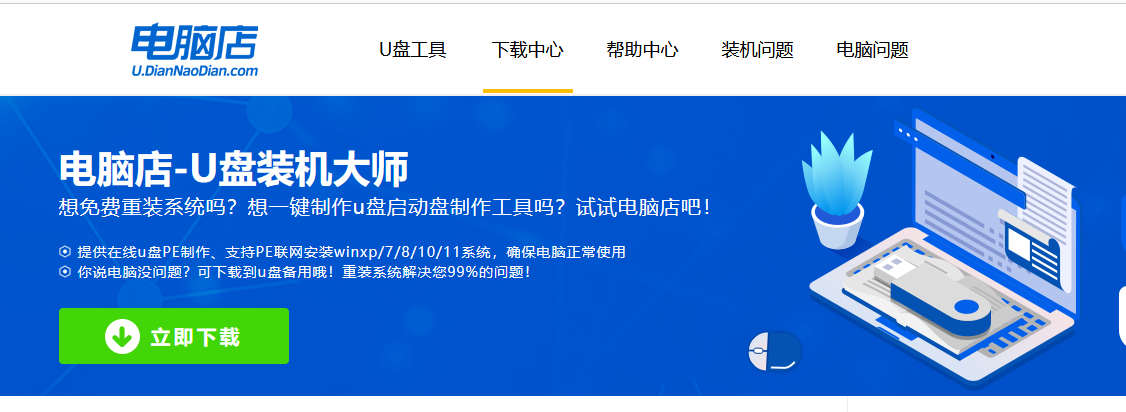
b.下载完成,解压并打开即可开始制作。
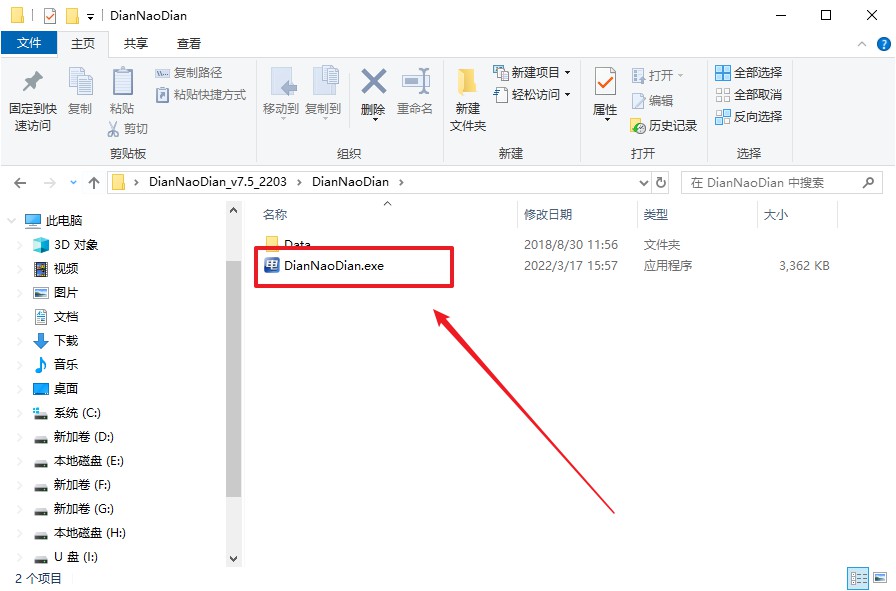
c.插入u盘,打开软件。可默认界面的选项,直接点击【全新制作】。
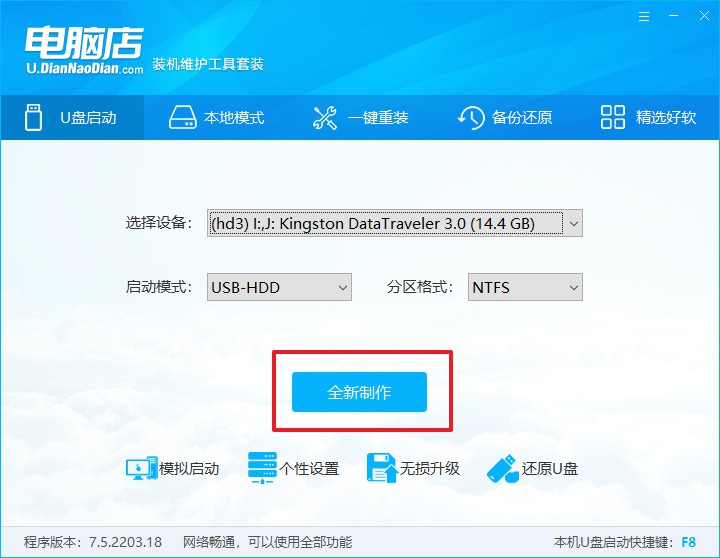
d.弹出格式化提示,点击【确定】开始制作,等待完成即可。
2、设置u盘启动
a.打开电脑店官网首页选择电脑类型和品牌,查询u盘启动快捷键。
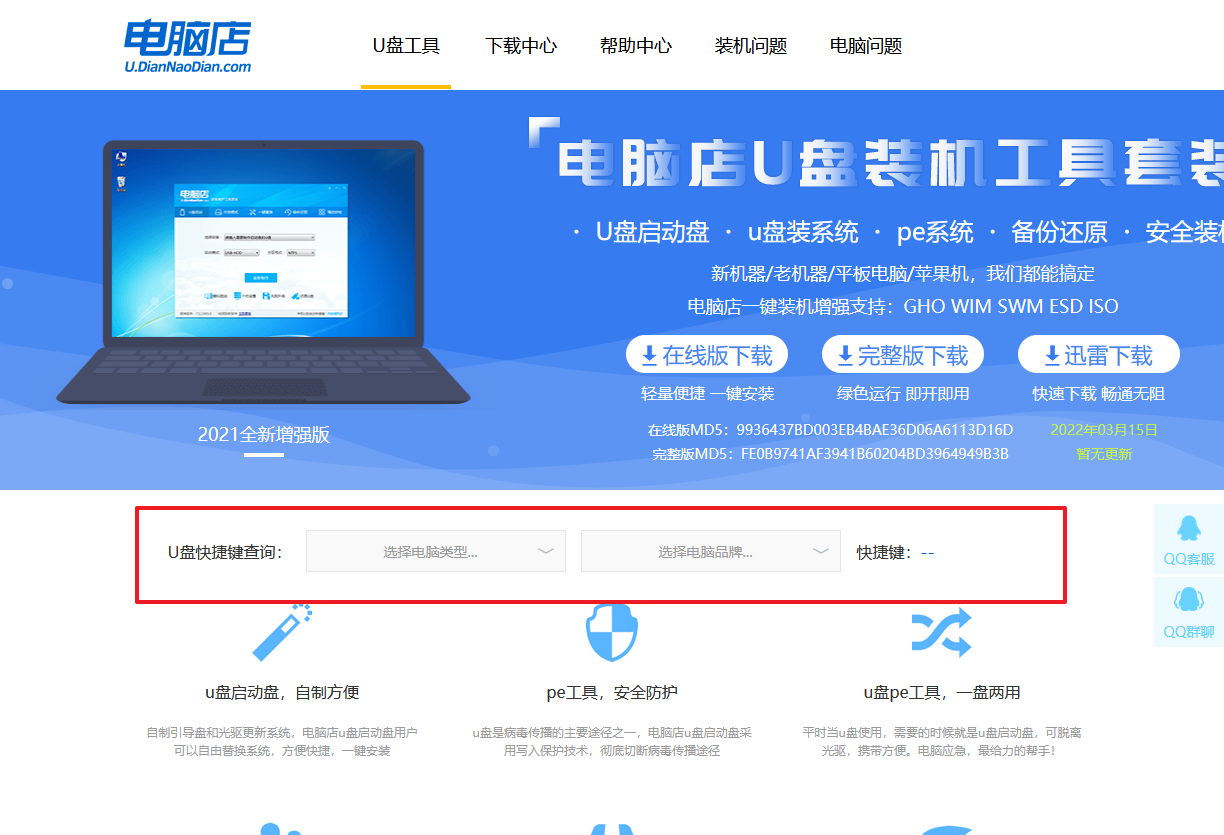
b.将制作好的u盘启动盘插入电脑USB接口,开机或重启,出现画面后按下u盘启动快捷键。
c.弹出快速启动选项的窗口,我们选择u盘进入即可。
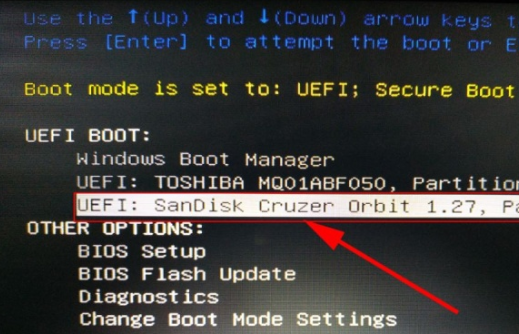
d.回车后就可以进入电脑店winpe主菜单了。

3、u盘装系统
a.如安装win10系统,进入winpe桌面后,打开【电脑店一键装机】。
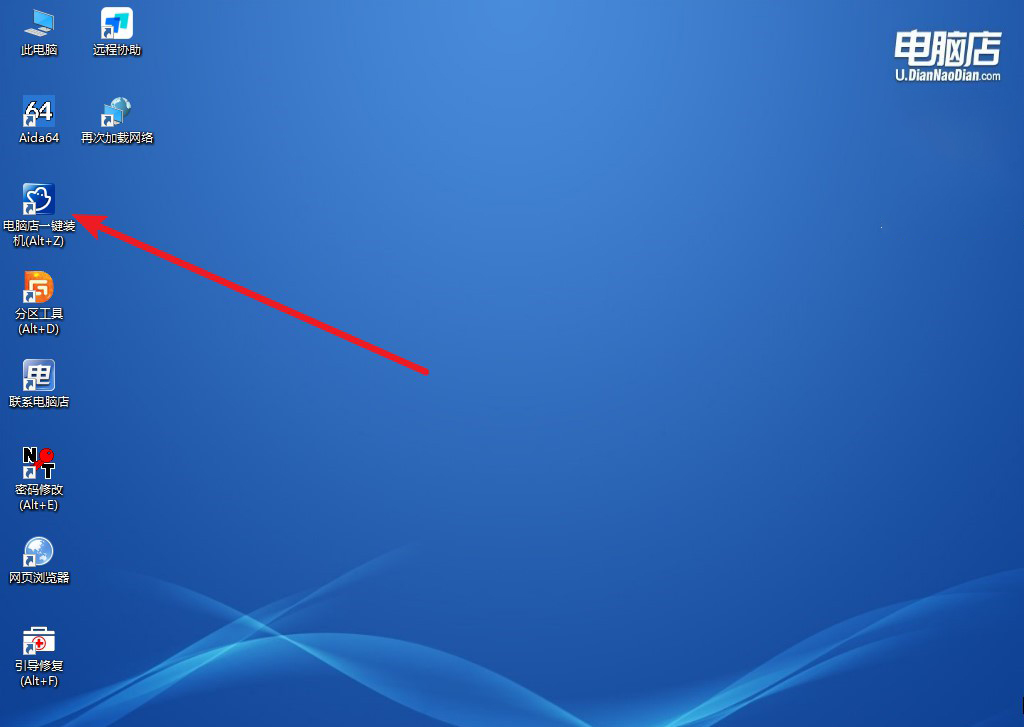
b.如下图所示,选择镜像和系统分区,点击【执行】即可开始安装。
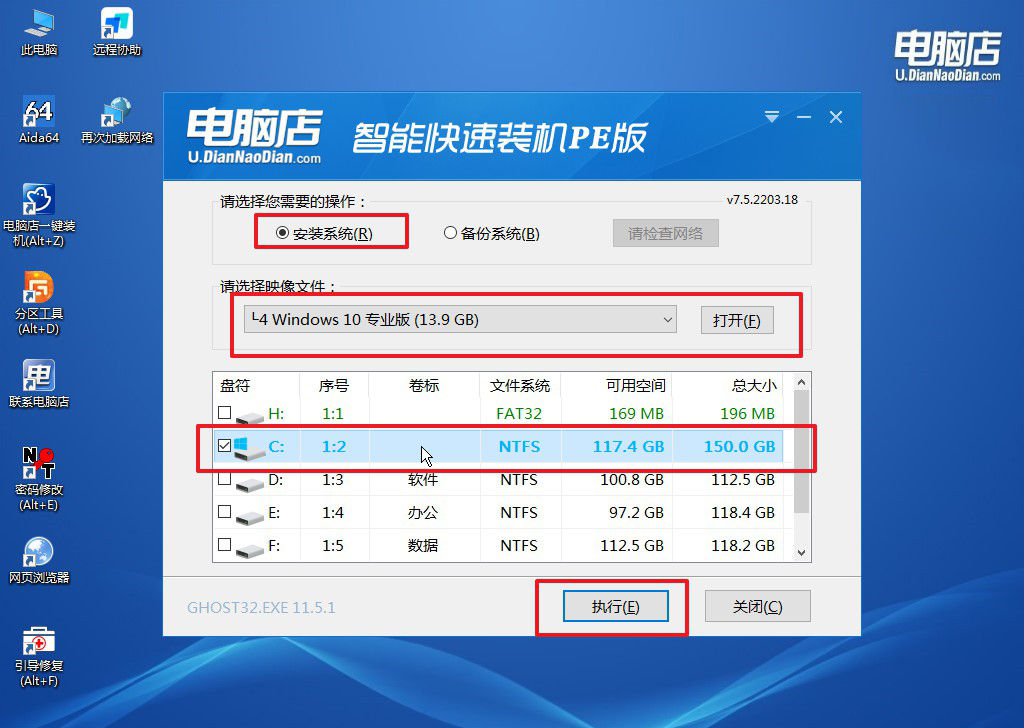
c.跟着提示操作,最后勾选【完成后重启】,等待安装重启。
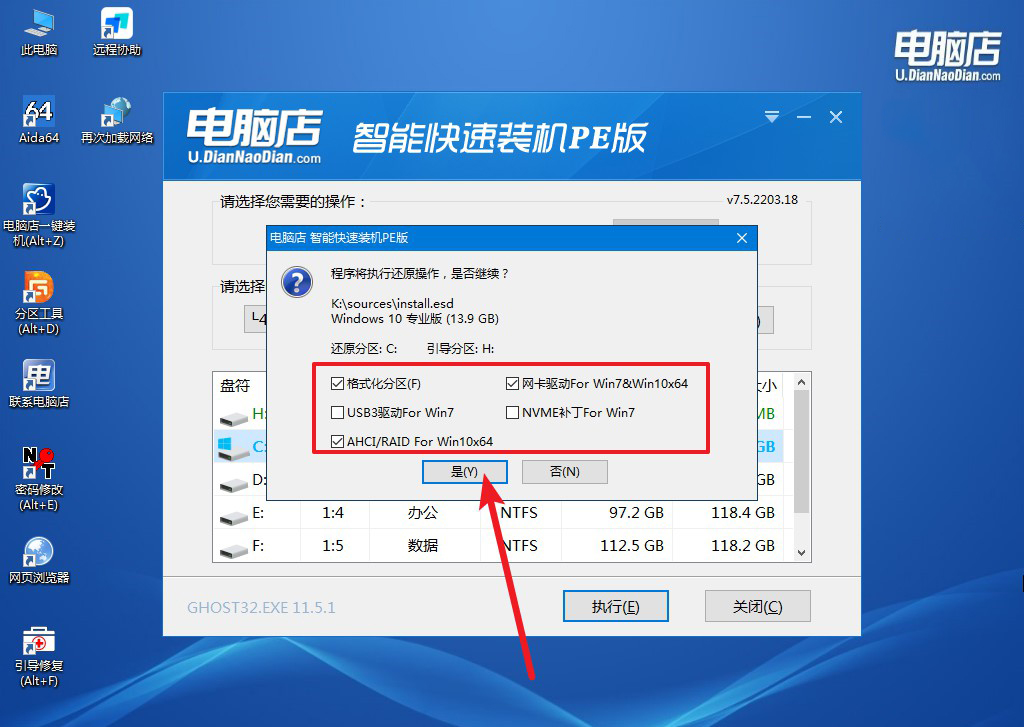
4、安装完成后即可进入win10系统!
四、重装后常遇到的问题
电脑重装系统后原来的文件还在吗?
电脑重装系统后,原来的文件是否保留取决于你在重装过程中选择的方式。如果在重装时选择了格式化C盘或进行完全清理,那么原来的文件将被删除,无法恢复。如果选择了保留个人文件或只重装系统而不格式化C盘,那么原来的文件通常会被保留在旧系统的文件夹中(例如C:\Users\用户名下的文件),不过这些文件可能会被存放在一个名为Windows.old的文件夹里,你可以手动将其复制到新系统的目录中以恢复文件。但如果没有进行备份或者没有选择保留文件,重装系统后的文件可能会丢失。
u盘启动盘制作工具哪个软件好用?试试电脑店这款工具就知道了!选择一款好用的u盘启动盘制作工具能够大大提升系统重装的效率,而电脑店u盘启动盘正是一个值得推荐的选择。无论是简单直观的操作流程,还是良好的兼容性和强大的功能,都能让系统重装变得更加便捷和省心。如果你还在犹豫,不妨给这款软件一个机会,用它来制作启动盘,亲身体验它的实用性!
